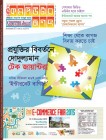হোম > ইন্টারনেটে আয়ের অনেক পথ
লেখক পরিচিতি
লেখকের নাম:
নাহিদ মিথুন
মোট লেখা:২২
লেখা সম্পর্কিত
পাবলিশ:
২০১৫ - নভেম্বর
তথ্যসূত্র:
কমপিউটার জগৎ
লেখার ধরণ:
আউটসোর্সিং
তথ্যসূত্র:
আউটসোর্সিং
ভাষা:
বাংলা
স্বত্ত্ব:
কমপিউটার জগৎ
ইন্টারনেটে আয়ের অনেক পথ
আউটসোর্সিং কাজ করে আয় করার ওপর প্রশিক্ষণভিত্তিক ধারাবাহিক লেখার সপ্তম পর্বে কিন্ডল টেক্সট বুক ক্রিয়েটারের ওপর আলোকপাত করা হয়েছে।
অ্যামাজনে বই বিক্রি করে আয় করতে হলে বইয়ের লাভজনক ফরম্যাটের ওপর নজর রাখতে হবে। সারাবিশ্বে অসংখ্য পাঠক অ্যামাজনের কিন্ডল ডিভাইস ব্যবহার করে বই পড়ার জন্য এবং অ্যামাজনের কিন্ডল ডিভাইসে যে বই পড়া হয়, তা .শপন ফরম্যাটে। এই ফরম্যাটে বই তৈরি করতে হলে আপনাকে দুটি সফটওয়্যার ব্যবহার করতে হবে : প্রিমো পিডিএফ এবং কিন্ডল টেক্সট বুক ক্রিয়েটর। এ দুটো সফটওয়্যারই বিনামূল্যে পাওয়া যায়।
প্রথমে আপনার বইটি এমএ ওয়ার্ডে তৈরি করুন।
এরপর প্রিমো পিডিএফ সফটওয়্যারটি ডাউনলোড করে ইনস্টল করলে আপনার কমপিউটার ডেস্কটপে এর একটি আইকন তৈরি হবে। প্রিমো পিডিএফ সফটওয়্যারটি ওপেন করতে হয় না। ওয়ার্ডে লেখা বইটিকে মাউস দিয়ে টেনে প্রিমো পিডিএফ সফটওয়্যারটির আইকনের ওপর ছেড়ে দিলেই আপনার বইটি পিডিএফ ফরম্যাটে তৈরি হয়ে যাবে। বইটি পিডিএফ হয়ে একই জায়গায় সেভ হবে।
এ লেখায় কিন্ডল টেক্সট বুক ক্রিয়েটরে কাজ করার কৌশল দেখানো হয়েছে। কিন্ডল টেক্সট বুক ক্রিয়েটরের মাধ্যমে আপনি আপনার বইয়ের ভেতর ভিডিও, অডিও, ছবি দিতে পারবেন। কিন্ডল টেক্সট বুক ক্রিয়েটরের মাধ্যমে আপনি সরাসরি অ্যামাজনের কিন্ডল পাবলিকেশনে বই আপলোড করে দিতে পারবেন, যেখান থেকে ক্রেতারা সবসময়ই বই কিনছেন।
http://www.amazon.com/gp/feature.html?docId=1002998671 লিঙ্ক থেকে কিন্ডল টেক্সট বুক ক্রিয়েটর সফটওয়্যারটি ডাউনলোড করে ইনস্টল করুন।
এবার সফটওয়্যারটি চালু করে File ® UI Languge ® English সিলেক্ট করুন।
কিন্ডল টেক্সট বুক ক্রিয়েটরের বাম পাসের প্যানেল থেকে পেজ ডিলিট, ইনসার্ট, মুভ করতে পারবেন।
কিন্ডল টেক্সট বুক ক্রিয়েটরের ডান পাশে প্রপার্টিজ প্যানেলে পেজ টাইটেল, পেজ প্রপারটিজ, নাম্বার এড-রিমুভ ইমেজ করা যাবে।
ডান পাশের উইন্ডো থেকে প্রিভিউতে ক্লিক করলে কিন্ডল ডিভাইসে বইটি দেখা যাবে। এবার অনুযায়ী বইটি পরিবর্তন করতে পারবেন। কিন্ডল টেক্সট বুক ক্রিয়েটরের মাঝের অংশ হলো ওয়ার্কিং এরিয়া। উপরের মেনুর নিচে জুম থেকে মাঝের ওয়ার্কিং এরিয়া ছোট-বড় করতে পারবেন।
মেনুর ভিউ থেকে ওয়ার্কিং এরিয়া রিসাইজ ও রুলার শো-হাইড করাতে পারবেন।
ডকুমেন্ট উইন্ডোতে রুলারকে মাউস দিয়ে ধরে ডকুমেন্টের মাঝে স্থাপন করে কাজ করা যায়।
এখন কিন্ডলের জন্য বই তৈরি করতে File > New-তে ক্লিক করুন এবং পিডিএফ বইটি সিলেক্ট করুন।
এখন বইয়ের টেবিল অফ কনটেন্ট তৈরি করতে হবে। এজন্য বাম পাশের ওয়ার্ক এরিয়া থেকে পেজ সিলেক্ট করে ডান পাশের প্রপার্টিজ বক্স থেকে Include Page In Table of Content টিক চিহ্ন দিন এবং Page Title-এর ঘরে পেজের নাম লিখুন চিত্র অনুযায়ী ১, ২, ৩ অনুসরণ করে। এর ফলে আপনার বইয়ের উপরে একটি সূচিপত্র তৈরি হবে, যেখানে পাঠক ক্লিক করলে নির্দিষ্ট পেজে গিয়ে পড়তে পারবেন।
বইটি সেভ করতে File > Save-এ ক্লিক করুন এবং নাম দিন। এটি (.kcb ) ফরম্যাটে সেভ হবে।
আপনার বইয়ে নতুন পেজ ইনসার্ট করতে চাইলে বইটি ওপেন করুন > বাম পাশের পেজ প্যানেল থেকে পেজের ওপর রাইট মাউস ক্লিক করুন > ইনসার্ট পেজে ক্লিক করুন। একইভাবে রাইট মাউস ক্লিক করে পেজ ডিলিট করতে পারবেন।
এবার ইচ্ছে করলে আপনি বইয়ের ভেতর ভিডিও, সাউন্ড ও ছবি ইনসার্ট করতে পারবেন। এটি আইকন আকারে থাকেবে। এই আইকনে ক্লিক করলে নির্দিষ্ট লোকেশন থেকে তা দেখা বা শোনা যাবে। এজন্য আপনার বইটির নির্দিষ্ট পেজে গিয়ে Edit > Insert-এ ক্লিক করুন এবং যে ফাইলটি ইনসার্ট করতে চান তা সিলেক্ট করুন। ভিডিও অ্যাড করলে নিচের ছবির মতো দেখাবে।
এভাবেই হাইপারলিঙ্ক অ্যাড করতে পারেন। এর জন্য + চিহ্নে ক্লিক করলে অপশনটি পেয়ে যাবেন।
এখন বইটি অ্যামাজনে পাবলিশ করার আগে প্রিভিউ বাটনে ক্লিক করে কিন্ডল ডিভাইসে কেমন দেখাবে দেখে নিন প্রয়োজনীয় সংশোধন করুন।
এখন বইটি অ্যামাজনে পাবলিশ করার জন্য (.kpf) ফরম্যাটে এক্সপোর্ট করতে হবে। এর জন্য File > Package For Publishing-এ ক্লিক করে সেভ বাটনে ক্লিক করুন।
লক্ষণীয় : কিন্ডল টেক্সট বুক ক্রিয়েটর দিয়ে তৈরি করা বই শুধু কেডিপি-এ আপলোড করা য্য়। এগুলো এ মুহূর্তে অ্যামাজন সেন্ট্রাল অ্যামাজন ভেন্ডর সেন্ট্রালে আপলোড করা যাবে না।
এখন আপনার বইটি অ্যামাজনে বিক্রির জন্য প্রস্ত্তত। এজন্য ক্লিক করুন https://kdp.amazon.com/ বা Help > Visit the Kindle Direct-এ ক্লিক করুন। এবার Publishing Website গিয়ে সাইন ইন করুন। এবার বই আপলোড করার জন্য Create New Title-এ ক্লিক করে নির্দেশনা অনুসরণ করুন
ফিডব্যাক : mentorsystms@gmail.com
অ্যামাজনে বই বিক্রি করে আয় করতে হলে বইয়ের লাভজনক ফরম্যাটের ওপর নজর রাখতে হবে। সারাবিশ্বে অসংখ্য পাঠক অ্যামাজনের কিন্ডল ডিভাইস ব্যবহার করে বই পড়ার জন্য এবং অ্যামাজনের কিন্ডল ডিভাইসে যে বই পড়া হয়, তা .শপন ফরম্যাটে। এই ফরম্যাটে বই তৈরি করতে হলে আপনাকে দুটি সফটওয়্যার ব্যবহার করতে হবে : প্রিমো পিডিএফ এবং কিন্ডল টেক্সট বুক ক্রিয়েটর। এ দুটো সফটওয়্যারই বিনামূল্যে পাওয়া যায়।
প্রথমে আপনার বইটি এমএ ওয়ার্ডে তৈরি করুন।
এরপর প্রিমো পিডিএফ সফটওয়্যারটি ডাউনলোড করে ইনস্টল করলে আপনার কমপিউটার ডেস্কটপে এর একটি আইকন তৈরি হবে। প্রিমো পিডিএফ সফটওয়্যারটি ওপেন করতে হয় না। ওয়ার্ডে লেখা বইটিকে মাউস দিয়ে টেনে প্রিমো পিডিএফ সফটওয়্যারটির আইকনের ওপর ছেড়ে দিলেই আপনার বইটি পিডিএফ ফরম্যাটে তৈরি হয়ে যাবে। বইটি পিডিএফ হয়ে একই জায়গায় সেভ হবে।
এ লেখায় কিন্ডল টেক্সট বুক ক্রিয়েটরে কাজ করার কৌশল দেখানো হয়েছে। কিন্ডল টেক্সট বুক ক্রিয়েটরের মাধ্যমে আপনি আপনার বইয়ের ভেতর ভিডিও, অডিও, ছবি দিতে পারবেন। কিন্ডল টেক্সট বুক ক্রিয়েটরের মাধ্যমে আপনি সরাসরি অ্যামাজনের কিন্ডল পাবলিকেশনে বই আপলোড করে দিতে পারবেন, যেখান থেকে ক্রেতারা সবসময়ই বই কিনছেন।
http://www.amazon.com/gp/feature.html?docId=1002998671 লিঙ্ক থেকে কিন্ডল টেক্সট বুক ক্রিয়েটর সফটওয়্যারটি ডাউনলোড করে ইনস্টল করুন।
এবার সফটওয়্যারটি চালু করে File ® UI Languge ® English সিলেক্ট করুন।
কিন্ডল টেক্সট বুক ক্রিয়েটরের বাম পাসের প্যানেল থেকে পেজ ডিলিট, ইনসার্ট, মুভ করতে পারবেন।
কিন্ডল টেক্সট বুক ক্রিয়েটরের ডান পাশে প্রপার্টিজ প্যানেলে পেজ টাইটেল, পেজ প্রপারটিজ, নাম্বার এড-রিমুভ ইমেজ করা যাবে।
ডান পাশের উইন্ডো থেকে প্রিভিউতে ক্লিক করলে কিন্ডল ডিভাইসে বইটি দেখা যাবে। এবার অনুযায়ী বইটি পরিবর্তন করতে পারবেন। কিন্ডল টেক্সট বুক ক্রিয়েটরের মাঝের অংশ হলো ওয়ার্কিং এরিয়া। উপরের মেনুর নিচে জুম থেকে মাঝের ওয়ার্কিং এরিয়া ছোট-বড় করতে পারবেন।
মেনুর ভিউ থেকে ওয়ার্কিং এরিয়া রিসাইজ ও রুলার শো-হাইড করাতে পারবেন।
ডকুমেন্ট উইন্ডোতে রুলারকে মাউস দিয়ে ধরে ডকুমেন্টের মাঝে স্থাপন করে কাজ করা যায়।
এখন কিন্ডলের জন্য বই তৈরি করতে File > New-তে ক্লিক করুন এবং পিডিএফ বইটি সিলেক্ট করুন।
এখন বইয়ের টেবিল অফ কনটেন্ট তৈরি করতে হবে। এজন্য বাম পাশের ওয়ার্ক এরিয়া থেকে পেজ সিলেক্ট করে ডান পাশের প্রপার্টিজ বক্স থেকে Include Page In Table of Content টিক চিহ্ন দিন এবং Page Title-এর ঘরে পেজের নাম লিখুন চিত্র অনুযায়ী ১, ২, ৩ অনুসরণ করে। এর ফলে আপনার বইয়ের উপরে একটি সূচিপত্র তৈরি হবে, যেখানে পাঠক ক্লিক করলে নির্দিষ্ট পেজে গিয়ে পড়তে পারবেন।
বইটি সেভ করতে File > Save-এ ক্লিক করুন এবং নাম দিন। এটি (.kcb ) ফরম্যাটে সেভ হবে।
আপনার বইয়ে নতুন পেজ ইনসার্ট করতে চাইলে বইটি ওপেন করুন > বাম পাশের পেজ প্যানেল থেকে পেজের ওপর রাইট মাউস ক্লিক করুন > ইনসার্ট পেজে ক্লিক করুন। একইভাবে রাইট মাউস ক্লিক করে পেজ ডিলিট করতে পারবেন।
এবার ইচ্ছে করলে আপনি বইয়ের ভেতর ভিডিও, সাউন্ড ও ছবি ইনসার্ট করতে পারবেন। এটি আইকন আকারে থাকেবে। এই আইকনে ক্লিক করলে নির্দিষ্ট লোকেশন থেকে তা দেখা বা শোনা যাবে। এজন্য আপনার বইটির নির্দিষ্ট পেজে গিয়ে Edit > Insert-এ ক্লিক করুন এবং যে ফাইলটি ইনসার্ট করতে চান তা সিলেক্ট করুন। ভিডিও অ্যাড করলে নিচের ছবির মতো দেখাবে।
এভাবেই হাইপারলিঙ্ক অ্যাড করতে পারেন। এর জন্য + চিহ্নে ক্লিক করলে অপশনটি পেয়ে যাবেন।
এখন বইটি অ্যামাজনে পাবলিশ করার আগে প্রিভিউ বাটনে ক্লিক করে কিন্ডল ডিভাইসে কেমন দেখাবে দেখে নিন প্রয়োজনীয় সংশোধন করুন।
এখন বইটি অ্যামাজনে পাবলিশ করার জন্য (.kpf) ফরম্যাটে এক্সপোর্ট করতে হবে। এর জন্য File > Package For Publishing-এ ক্লিক করে সেভ বাটনে ক্লিক করুন।
লক্ষণীয় : কিন্ডল টেক্সট বুক ক্রিয়েটর দিয়ে তৈরি করা বই শুধু কেডিপি-এ আপলোড করা য্য়। এগুলো এ মুহূর্তে অ্যামাজন সেন্ট্রাল অ্যামাজন ভেন্ডর সেন্ট্রালে আপলোড করা যাবে না।
এখন আপনার বইটি অ্যামাজনে বিক্রির জন্য প্রস্ত্তত। এজন্য ক্লিক করুন https://kdp.amazon.com/ বা Help > Visit the Kindle Direct-এ ক্লিক করুন। এবার Publishing Website গিয়ে সাইন ইন করুন। এবার বই আপলোড করার জন্য Create New Title-এ ক্লিক করে নির্দেশনা অনুসরণ করুন
ফিডব্যাক : mentorsystms@gmail.com
লেখাটি পিডিএফ ফর্মেটে ডাউনলোড করুন
লেখাটির সহায়ক ভিডিও
পাঠকের মন্তব্য